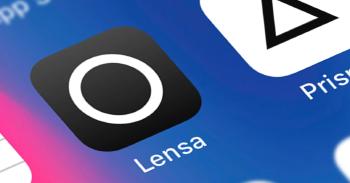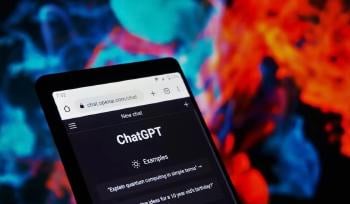Stable Diffusion es un algoritmo de generación de imágenes que utiliza el proceso de difusión reversible. Descubre cómo utilizar esta IA para generar imágenes personalizadas utilizando una base.
El boom de la IA
ChatGPT, Midjourney, Dall-E... Hasta hace unos meses estos nombres no sonaban, pero ahora mismo están de rabiosa actualidad. La IA nos ayuda a generar textos y contenido, responder a preguntas y explorar la creatividad.
El arte basado en la Inteligencia Artificial también está de moda, y aunque la mayoría de las herramientas se ejecutan en la nube, Stable Diffusion es diferente ya que puedes ejecutarla en tu propio PC.

También te puede interesar: Cómo escribir tuits o posts de Facebook con ChatGPT
Cómo instalar y usar Stable Diffusion en Windows
Stable Diffusion puede obtener una imagen compleja a partir de una imagen inicial simple, mediante una serie de transformaciones.
Instala el programa
Para instalar el programa en tu equipo necesitarás dos programas: Git y Miniconda3.
- Git proporciona una forma sencilla de acceder y descargar proyectos. Descarga el instalador de Windows x64 desde el sitio web de Git y luego ejecútalo para instalar el programa.
-
Miniconda3 es una herramienta que te permite descargar, instalar y administrar todas las bibliotecas necesarias para que Stable Diffusion funcione bien. Puedes descargar Miniconda3 desde este enlace.
Una vez los tengas, podrás descargar e instalar Stable Diffusion. Necesitas crear una cuenta para descargar la versión que quieras; solo requieren un nombre y una dirección de correo electrónico. Todo lo demás es opcional.
Usando Stable Diffusion
Es importante tener en cuenta que el proceso de generación de imágenes con Stable Diffusion puede ser muy exigente para el equipo y requerir de una cantidad significativa de recursos de procesamiento. Por lo tanto, es recomendable utilizar un equipo potente.
El proceso puede dividirse en cuatro pasos: preparar la imagen de partida, ejecutar el algoritmo, ajustar los parámetros y guardar la imagen resultante.
Antes de comenzar, asegúrate de que seleccionas una imagen base adecuada. Puede ser cualquiera en formato PNG o JPEG. Sin embargo, es recomendable que sea una imagen simple con colores y formas básicas.
Una vez elegida la imagen, ejecuta el algoritmo de Stable Diffusion. Para ello, abre una pantalla de terminal en Windows y navega hasta el directorio donde has descargado el software de Stable Diffusion.
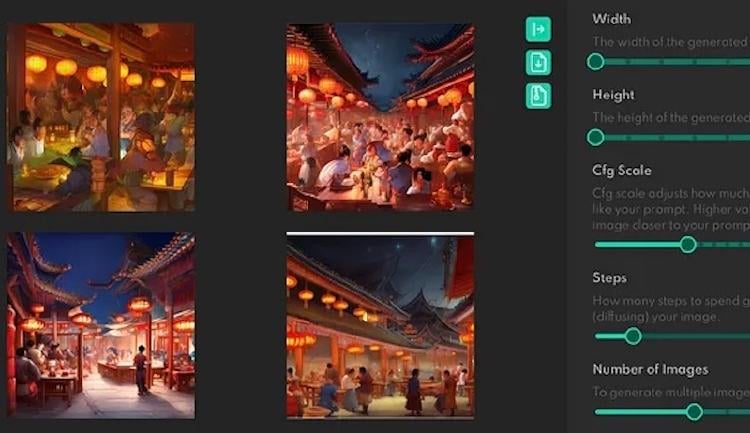
Carga la imagen de partida ejecutando el siguiente comando: python generate.py --prompt "ruta_a_la_imagen_de_partida" donde "ruta_a_la_imagen_de_partida" es la ruta completa hacia la imagen de partida que has preparado en el paso anterior.
Ahora solo tienes que esperar a que se genere la imagen, algo que puede tardar varios minutos o incluso horas, dependiendo de la complejidad del archivo que hayas usado como base y de los parámetros que se vayan a aplicar sobre ella.
Una vez que se ha generado la imagen, es posible ajustar dichos parámetros para obtener un resultado más preciso. Puedes cambiar las iteraciones (nivel de detalle), la escala, el ruido o la temperatura utilizada en el proceso de generación.
De forma predeterminada, Stable Diffusion genera imágenes en tamaños de 512 × 512 píxeles, el considerado por el programa para obtener un rendimiento óptimo. Puedes cambiar el tamaño, pero requerirá más potencia computacional.
Guarda la imagen
Una vez que se han ajustado los parámetros de generación, es posible guardar la imagen resultante. Para ello, utiliza el siguiente comando: python generate.py --prompt "ruta_a_la_imagen_de_partida" --num-iteraciones n --escala s --ruido r --temperatura t --guardar-imagen "ruta_a_guardar_imagen", donde: "ruta_a_guardar_imagen" es la ruta completa donde deseas guardar la imagen generada.
Una vez que se ha ejecutado el comando, se generará la imagen y se guardará en la ruta que has especificado.
En MÁSMÓVIL somos conscientes de que usar este software puede requerir algo de paciencia y práctica, pero cuanto más investigues sobre él, mejor aprenderás a utilizarlo.